இந்த இடுகையில் சரிசெய்வதற்கான தீர்வுகள் உள்ளன வெளியேறு குறியீடு 8; தற்போதைய சாதனத்தில் நிறுவக்கூடிய இயக்கி எதுவும் கண்டறியப்படவில்லை பிழை. இந்த பிழைக் குறியீடு பயனர்கள் தங்கள் கணினியில் ஒருங்கிணைந்த இன்டெல் கிராபிக்ஸ் பயன்படுத்த முடியாது. சாதனத்திற்கான இணக்கமான இயக்கியை கணினியால் கண்டுபிடிக்க முடியவில்லை. அதிர்ஷ்டவசமாக, இதை சரிசெய்ய இந்த பரிந்துரைகளை நீங்கள் பின்பற்றலாம்.

வெளியேறு குறியீடு 8 ஐ சரிசெய்யவும்: தற்போதைய சாதனத்தில் நிறுவக்கூடிய இயக்கி எதுவும் கண்டறியப்படவில்லை
சரி செய்ய தற்போதைய சாதனத்தில் நிறுவக்கூடிய இயக்கி எதுவும் கண்டறியப்படவில்லை பிழை, உங்கள் ஆப்பரேட்டிங் சிஸ்டத்தைப் புதுப்பித்து, சோதனை செய்யப்பட்ட திருத்தங்களைப் பின்பற்றவும்:
கடவுச்சொல் PDF சாளரங்களை பாதுகாக்கிறது 10
- வெளிப்புற PCI எக்ஸ்பிரஸ் கார்டை நிறுவல் நீக்கவும்
- இயக்கி புதுப்பிப்புகளைச் சரிபார்க்கவும்
- க்ளீன் பூட் பயன்முறையில் உள்ள சிக்கலைத் தீர்க்கவும்
- பயாஸை அதன் இயல்புநிலை மதிப்புகளுக்கு மீட்டமைக்கவும்
இப்போது இவற்றை விரிவாகப் பார்ப்போம்.
1] வெளிப்புற PCI எக்ஸ்பிரஸ் கார்டை நிறுவல் நீக்கவும்
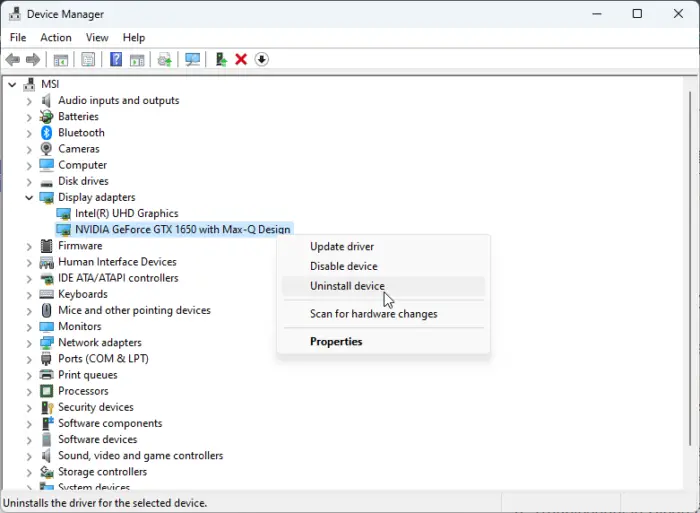
உங்கள் சாதனத்தில் வெளிப்புற PCI எக்ஸ்பிரஸ் கார்டு நிறுவப்பட்டிருந்தால், அதை நிறுவல் நீக்கவும். ஏனென்றால், கணினியில் ஒரு தனியான கிராபிக்ஸ் அட்டை சேர்க்கப்படும்போது, அது செயலி வழங்கும் கிராபிக்ஸை முடக்குகிறது. நீங்கள் அதை எப்படி செய்யலாம் என்பது இங்கே:
- கிளிக் செய்யவும் தொடங்கு , தேடு சாதன மேலாளர் மற்றும் அதை திறக்க.
- விரிவாக்கு காட்சி அடாப்டர்கள் பிரிவு.
- உங்கள் பிசிஐ எக்ஸ்பிரஸ் கார்டில் வலது கிளிக் செய்து தேர்ந்தெடுக்கவும் நிறுவல் நீக்கவும் .
2] இயக்கி புதுப்பிப்புகளைச் சரிபார்க்கவும்
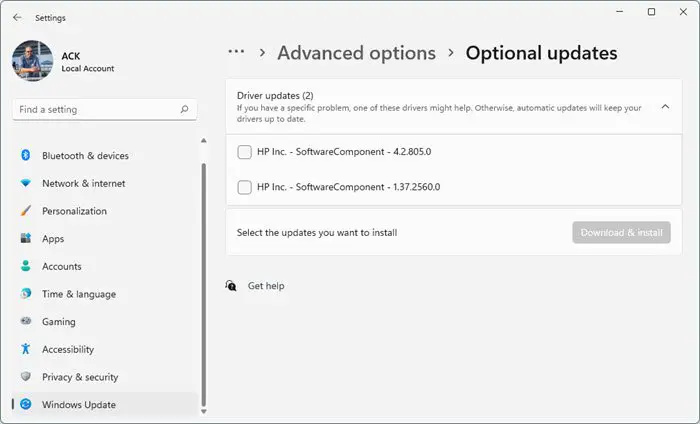
காலாவதியான அல்லது சிதைந்த இயக்கிகள் வெளியேறும் குறியீடு 8 க்கு ஏன் பொறுப்பாகும். உங்கள் சாதனத்தின் இயக்கிகளைப் புதுப்பிக்கவும் மற்றும் சிக்கல் சரி செய்யப்பட்டுள்ளதா என சரிபார்க்கவும். நீங்கள் அதை எப்படி செய்யலாம் என்பது இங்கே:
- திற அமைப்புகள் மற்றும் செல்லவும் அமைப்புகள் > புதுப்பித்தல் & பாதுகாப்பு > விண்டோஸ் புதுப்பிப்பு .
- அதன் கீழ், கிளிக் செய்யக்கூடிய இணைப்பைப் பார்க்கவும்- விருப்ப புதுப்பிப்புகளைப் பார்க்கவும் .
- இயக்கி புதுப்பிப்புகளின் கீழ், புதுப்பிப்புகளின் பட்டியல் கிடைக்கும், நீங்கள் கைமுறையாகச் சிக்கலை எதிர்கொண்டால், அதை நிறுவ தேர்வு செய்யலாம்.
மாற்றாக, நீங்கள் பயன்படுத்தலாம் இன்டெல் டிரைவர் & ஆதரவு உதவியாளர் சமீபத்திய இன்டெல் இயக்கிகளை நிறுவ.
3] க்ளீன் பூட் பயன்முறையில் உள்ள சிக்கலைத் தீர்க்கவும்
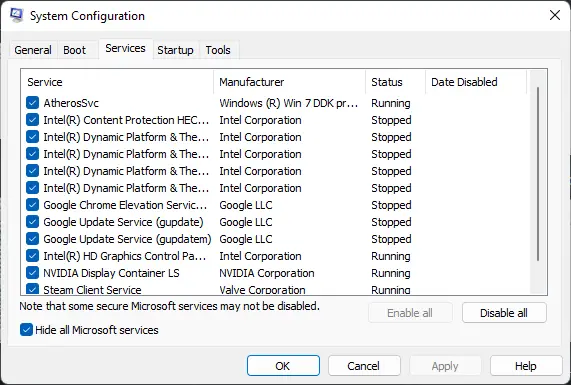
உங்கள் சாதனத்தில் நிறுவப்பட்ட மூன்றாம் தரப்பு பயன்பாடுகள், தற்போதைய சாதனத்தில் எந்த இயக்கியும் கண்டறியப்படாததற்குக் காரணமாக இருக்கலாம். ஒரு சுத்தமான துவக்கத்தை செய்யவும் அனைத்து மூன்றாம் தரப்பு பயன்பாடுகளையும் கட்டுப்படுத்த உங்கள் கணினியில். சுத்தமான துவக்கத்தை நீங்கள் எவ்வாறு செய்யலாம் என்பது இங்கே:
- கிளிக் செய்யவும் தொடங்கு , தேடு கணினி கட்டமைப்பு , மற்றும் அதை திறக்க.
- செல்லவும் பொது தாவலை மற்றும் சரிபார்க்கவும் தேர்ந்தெடுக்கப்பட்ட தொடக்கம் விருப்பம் மற்றும் கணினி சேவைகளை ஏற்றவும் அதன் கீழ் விருப்பம்.
- பின்னர் செல்லவும் சேவைகள் தாவலை மற்றும் விருப்பத்தை சரிபார்க்கவும் அனைத்து Microsoft சேவைகளையும் மறை .
- கிளிக் செய்யவும் அனைத்தையும் முடக்கு கீழ் வலது மூலையில் மற்றும் ஹிட் விண்ணப்பிக்கவும் , பிறகு சரி மாற்றங்களைச் சேமிக்க.
க்ளீன் பூட் ஸ்டேட்டில் பிழை தோன்றவில்லை எனில், நீங்கள் கைமுறையாக ஒரு செயலை ஒன்றன் பின் ஒன்றாக இயக்கி, குற்றவாளி யார் என்பதைப் பார்க்க வேண்டும். நீங்கள் அதைக் கண்டறிந்ததும், மென்பொருளை முடக்கவும் அல்லது நிறுவல் நீக்கவும்.
தொலைநிலை டெஸ்க்டாப் வரலாற்றை அழிக்கவும்
4] பயாஸை அதன் இயல்புநிலை மதிப்புகளுக்கு மீட்டமைக்கவும்
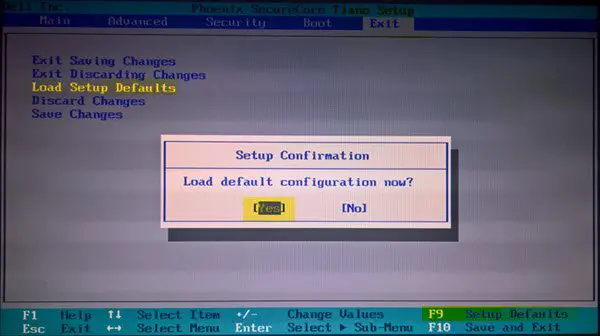
இந்த பரிந்துரைகள் எதுவும் உதவவில்லை என்றால், BIOS ஐ அதன் இயல்புநிலைக்கு மீட்டமைக்கவும். ஏனென்றால், சிதைந்த பயாஸ் உங்கள் கணினியை செயலிழக்கச் செய்யலாம். உங்களால் எப்படி முடியும் என்பது இங்கே பயாஸ் அமைப்புகளை அவற்றின் இயல்புநிலை மதிப்புகளுக்கு மீட்டமைக்கவும் .
libreoffice அடிப்படை ஆய்வு
இங்கே ஏதாவது உங்களுக்கு உதவியிருந்தால் எங்களுக்குத் தெரியப்படுத்துங்கள்.
டிரைவர் பிழை குறியீடு 8 என்றால் என்ன?
இயக்கி பிழை குறியீடு 8 பொதுவாக உங்கள் சாதனத்தில் இரண்டு கிராபிக்ஸ் கார்டு இயக்கிகள் நிறுவப்படும் போது ஏற்படும். வெளிப்புற கிராபிக்ஸ் அட்டை மற்றும் அதன் இயக்கிகளை அகற்றுவது மற்றும் நிறுவல் நீக்குவது இதை சரிசெய்ய உதவும். வெளிப்புற கிராபிக்ஸ் இயக்கிகளை நிறுவல் நீக்கியவுடன், செயலி வழங்கும் கிராபிக்ஸ்களைப் புதுப்பித்து, சிக்கல் சரி செய்யப்படுகிறதா எனச் சரிபார்க்கவும்.
நான் ஏன் இன்டெல் கிராபிக்ஸ் இயக்கியை நிறுவ முடியாது?
புதுப்பிக்கப்பட்ட வன்பொருள் அல்லது மென்பொருள், முரண்பட்ட இயக்கிகள் மற்றும் வன்பொருள் செயலிழப்பு ஆகியவை மிகவும் பொதுவான காரணங்களாகும். மேலும், உங்கள் குறிப்பிட்ட கிராபிக்ஸ் கார்டுக்கான சரியான இயக்கி பதிப்பை நிறுவுகிறீர்களா என்பதைச் சரிபார்க்கவும்.














![அஞ்சல் ஒத்திசைவு பிழை 0x80072726 அல்லது 0x8007274c [சரி செய்யப்பட்டது]](https://prankmike.com/img/mail/09/mail-sync-error-0x80072726-or-0x8007274c-fixed-1.png)
